在word文档中我们可以插入一些文本框,比如自行绘制的横排文本框,竖排文本框,或者是系统提供的各种样式的文本框等等。如果我们自行进行绘制,输入的文字通常都是顶端对齐的,如果我们希望文字排列在中间,是可以轻松进行设置的。那小伙伴们知道word文档中怎么设置文本框中文字中部对齐吗,其实方法非常地简单,我们只需要插入文本框后,点击“绘图工具”,在其下方找到并点击“对齐文本”进行相应的设置就可以了。接下来,小编就来给大家分享具体的操作步骤了,有需要的小伙伴们快来一起往下看看吧!
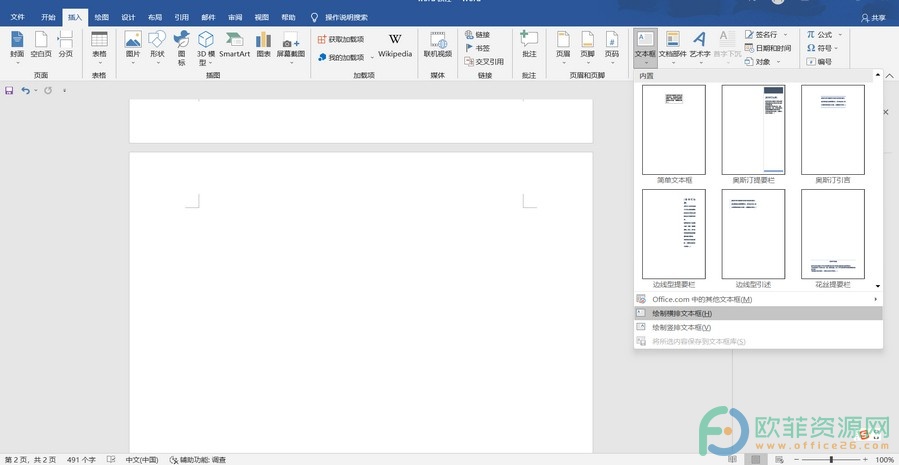
操作步骤
第一步:打开word文档,点击“插入”选项卡,点击“文本框”,在其下拉选项中点击“绘制横排文本框”或“绘制竖排文本框”,接着在界面中进行绘制,绘制完成后输入文本内容;
word怎么调整文本与文本框的间距
在word文档中我们经常会需要插入一些文本框,方便我们在不能直接录入文字的地方输入文字。我们在文本框中插入文字之后,是可以调整文本与文本框之间的间距的,比如我们可以设
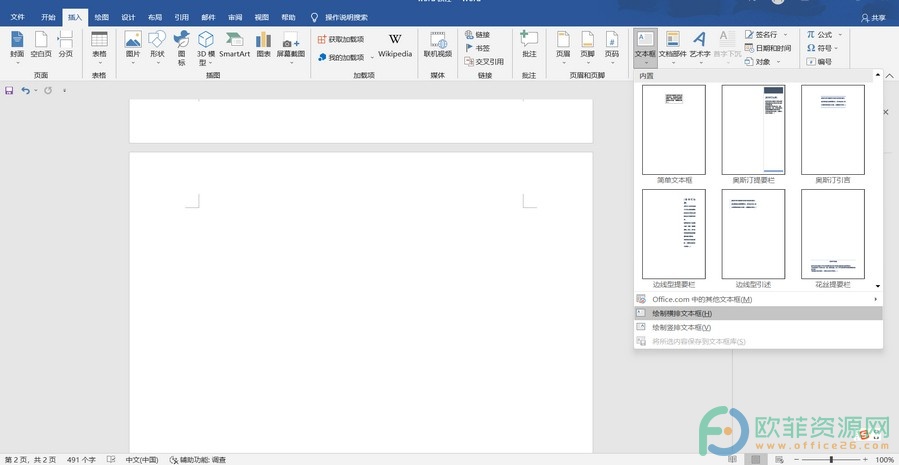
第二步:接着点击选择文本框,点击“绘图工具”下的“形状格式”,在“文本”栏点击“对齐文本”,在其下拉选项中点击“中部对齐”;
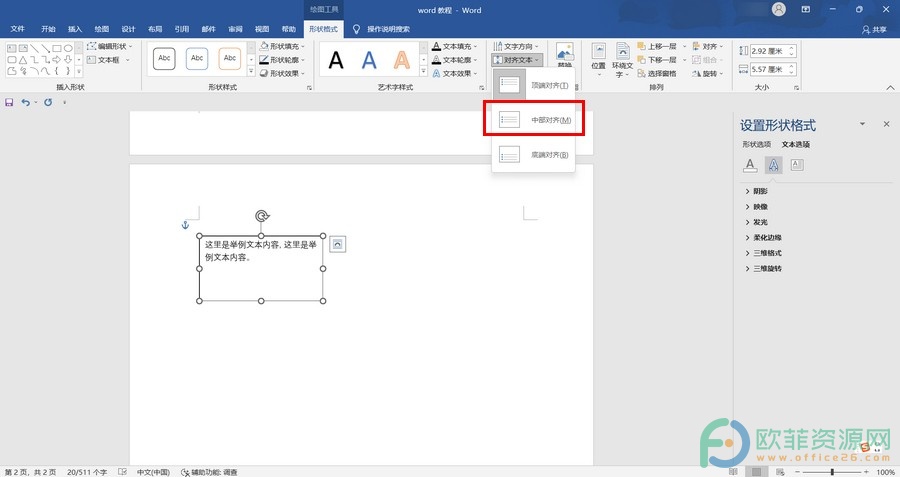
第三步:可以看到文本框中文字已经中部对齐了。
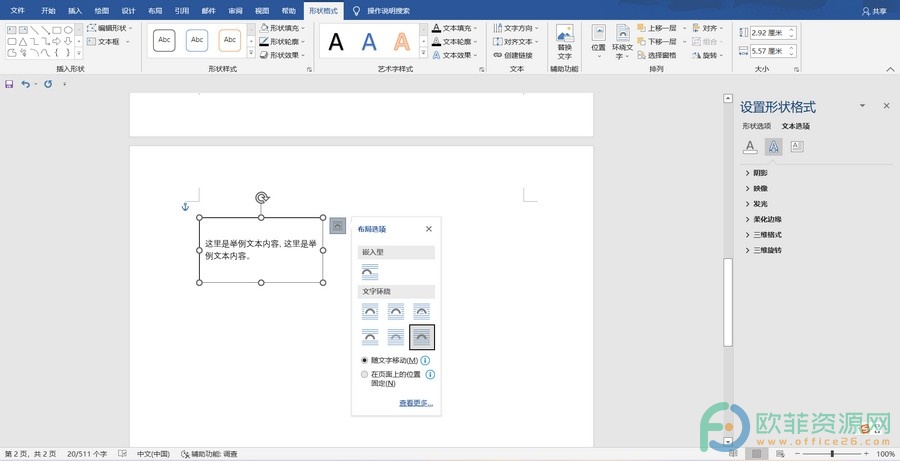
以上就是Word文档中设置文本框中文字中部对齐的方法教程的全部内容了。我们也可以根据自己的实际需要,设置文字的顶端对齐,或者是地段对齐。
word怎么取消文本框链接
在Word文档中我们可以将两个文本框进行链接,链接之后可以将第一个文本框中显示不全的文本内容流向链接的另一个文本框中,如果后续我们不再需要链接状态,或者是需要进行其他





